Ako si upratať zapratanú Gmail schránku? Pozrite sa, ako si môžete roztriediť tisícky e-mailov
Gmail ponúka funkciu štítkov, pomocou ktorej si vytriedite e-maily do rôznych priečinkov. Pozrite sa, ako si môžete upratať schránku.
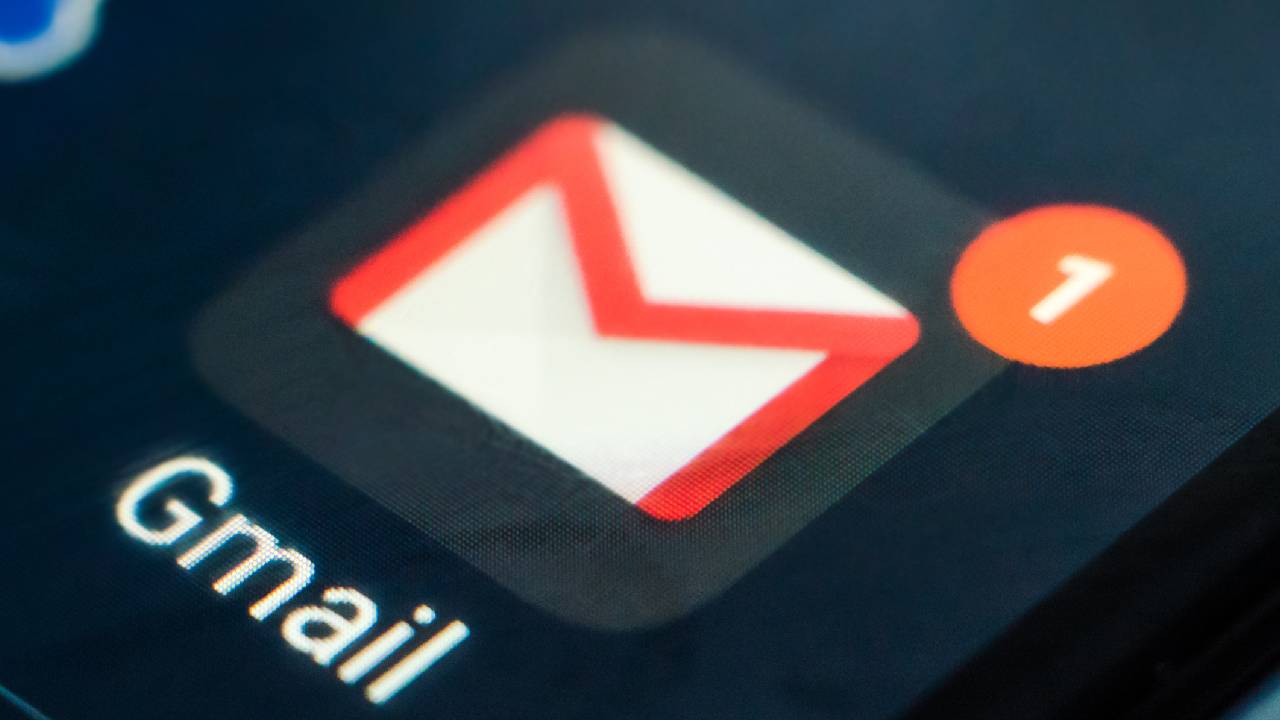
Ak používate jeden e-mail na prácu a súkromný život, veľmi rýchlo sa môže stať, že budete mať v schránke chaos. Pracovná, osobná, reklamná, spam pošta sa skĺbia do jedného celku, v ktorom budete hľadať správu niekoľkokrát dlhšie.
Gmail ponúka základné možnosti filtrovania správ, teda rozdelí vám hlavné správy od reklamy a správ zo sociálnych sietí, no ani to niekedy nestačí, hlavne ak používate mail aktívne. Našťastie ale Google ponúka možnosti, ako si e-mailovú schránku upratať svojpomocne, pomocou štítkov. Štítky nie sú v Gmaili novinkou, no používa ich len málokto. Pomocou nich si viete dôležité správy upratať do rôznych priečinkov, napríklad podľa práce a súkromia, alebo podľa jednotlivých projektov, na ktorých pracujete.
Vytvorenie nového štítku je pritom veľmi jednoduché. Stačí ak si otvoríte Gmail, myšou sa presuniete na ľavú lištu a kliknete na ikonu pluska pri podkategórii štítky.
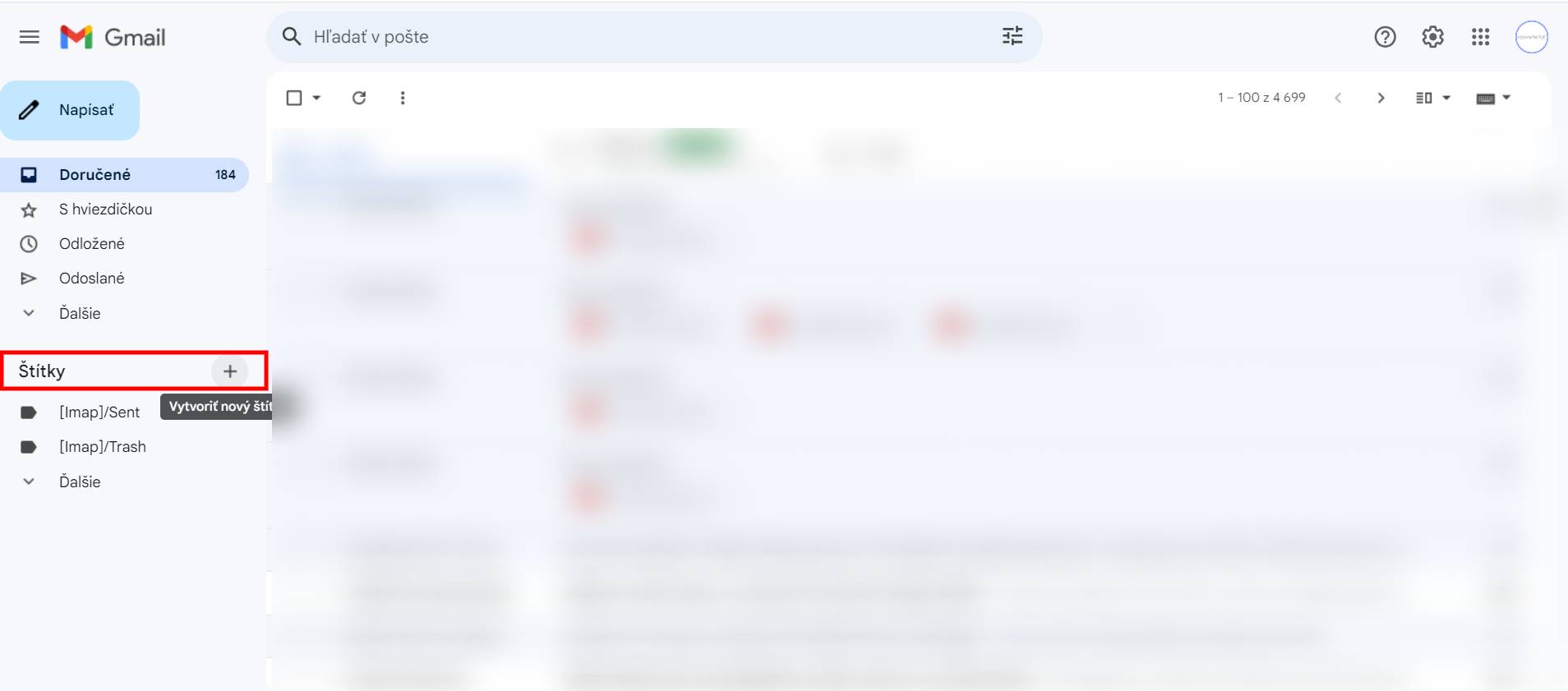
Následne si zvoľte názov svojho štítku a hotovo. Odteraz sa vám bude zobrazovať na ľavej lište.
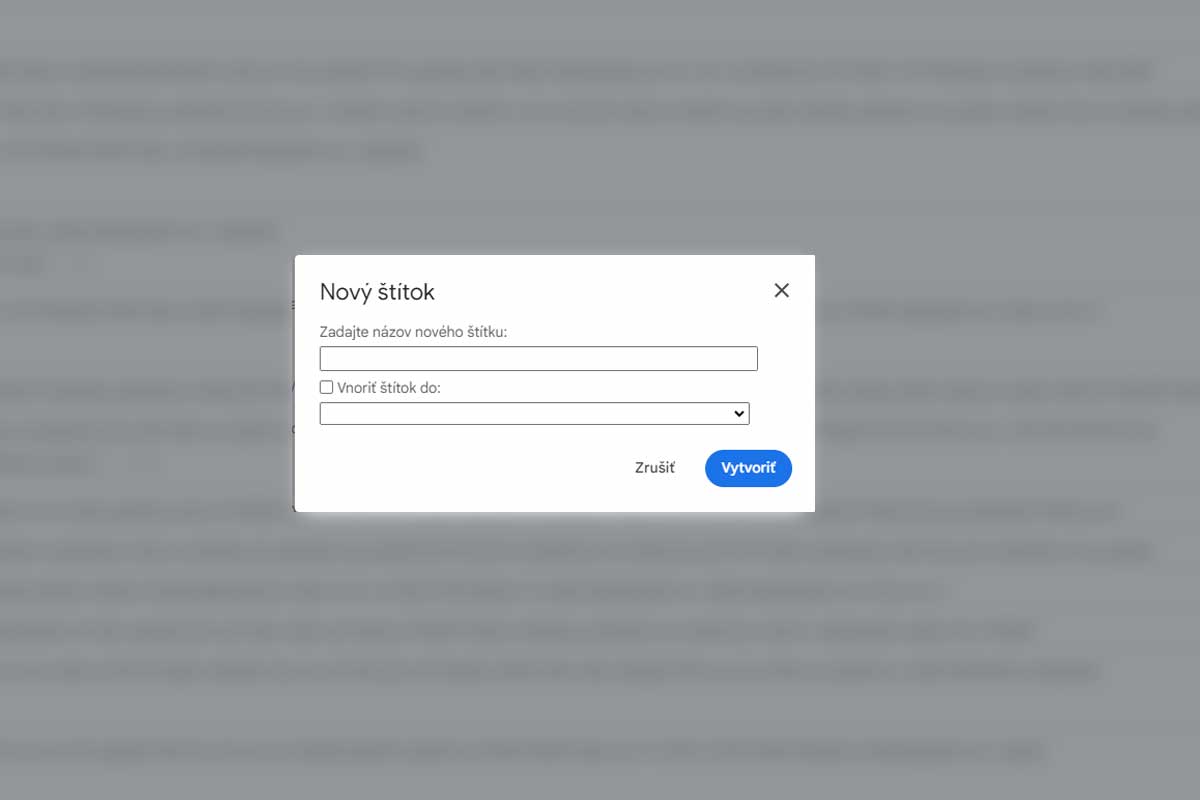
Keď si vytvoríte nový štítok, zistíte že je pochopiteľne prázdny. Máte dve možnosti, ako si ho zaplniť a tým aj upratať vašu schránku. Prvou možnosťou je vytriediť si schránku manuálne. Kliknite na mail, ktorý chcete mať v danom štítku, pravým tlačidlom myši. Následne si zvoľte možnosť presunúť do. Vyroluje sa vám lišta, kde nájdete vami vytvorený štítok. Po presunutí konverzácie nájdete e-maily v tomto priečinku. Druhou možnosťou je pomocou filtrov.
Neprehliadnite

Vytvorte si filter na vytriedenie starých správ
Je veľmi pravdepodobné, že v schránke už máte stovky rôznych e-mailov a vytriediť ich jeden po druhom sa nechce nikomu. Gmail ale ponúka možnosť vytvorenia filtra, ktorý vám správy uloží do správnych priečinkov rýchlo a efektívne. Musíte však splniť jeden predpoklad.
Ak chcete filtrovať správy hromadne, musíte vedieť niečo, čo majú spoločné. Ak triedite poštu podľa odosielateľa, spoločným znakom môže byť napríklad jeho meno alebo e-mailová adresa. V prípade že chcete triediť všetku pracovnú poštu do jedného priečinku, vytvorenie filtra môže byť náročnejšie. Filtrovať však môžete na základe ďalších charakteristík, napríklad veľkosti alebo podľa toho, aké sú staré.
Zadajte do vyhľadávania napríklad meno odosielateľa správy a následne kliknite na rozšírené možnosti vyhľadávania v pravej časti textového poľa. Otvorí sa vám okno, kde nájdete rôzne parametre, na základe ktorých môžete vyhľadávať správy. Na spodku máte aj možnosť vytvoriť filter.
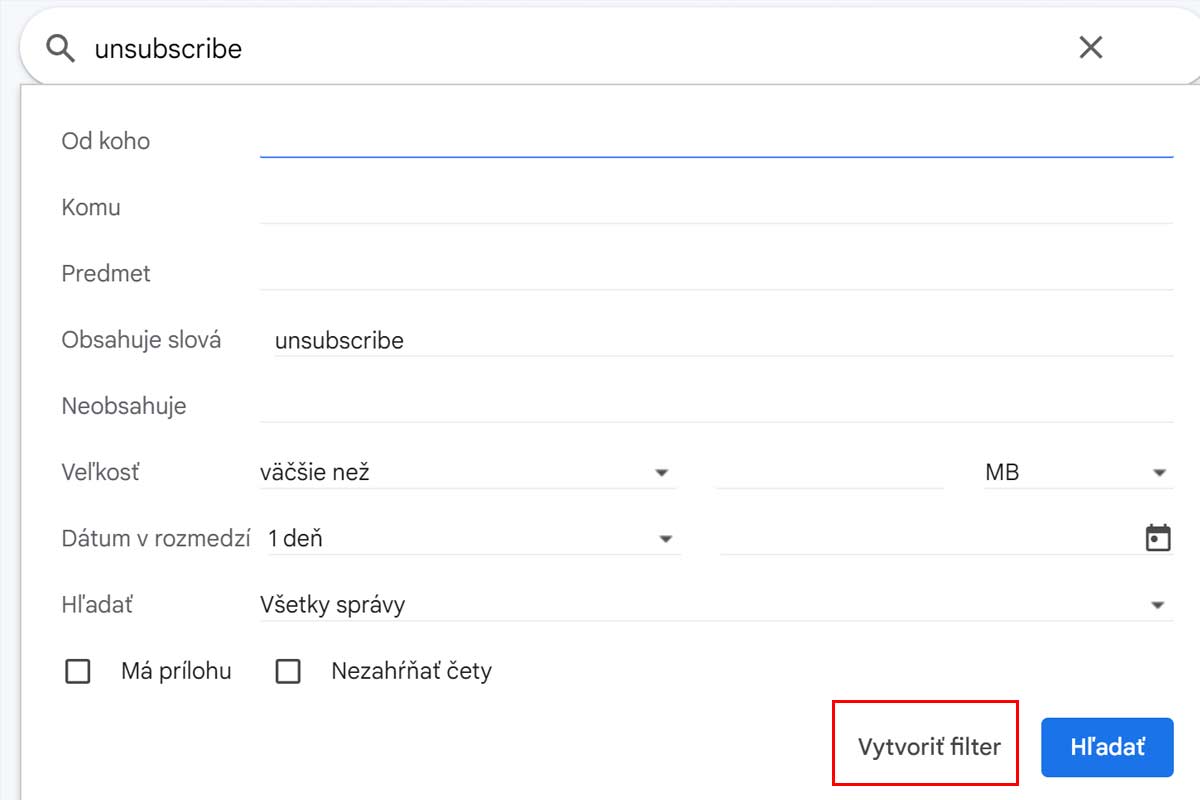
Kliknite na ňu a otvorí sa vám nové okno, kde máte na výber niekoľko možností.
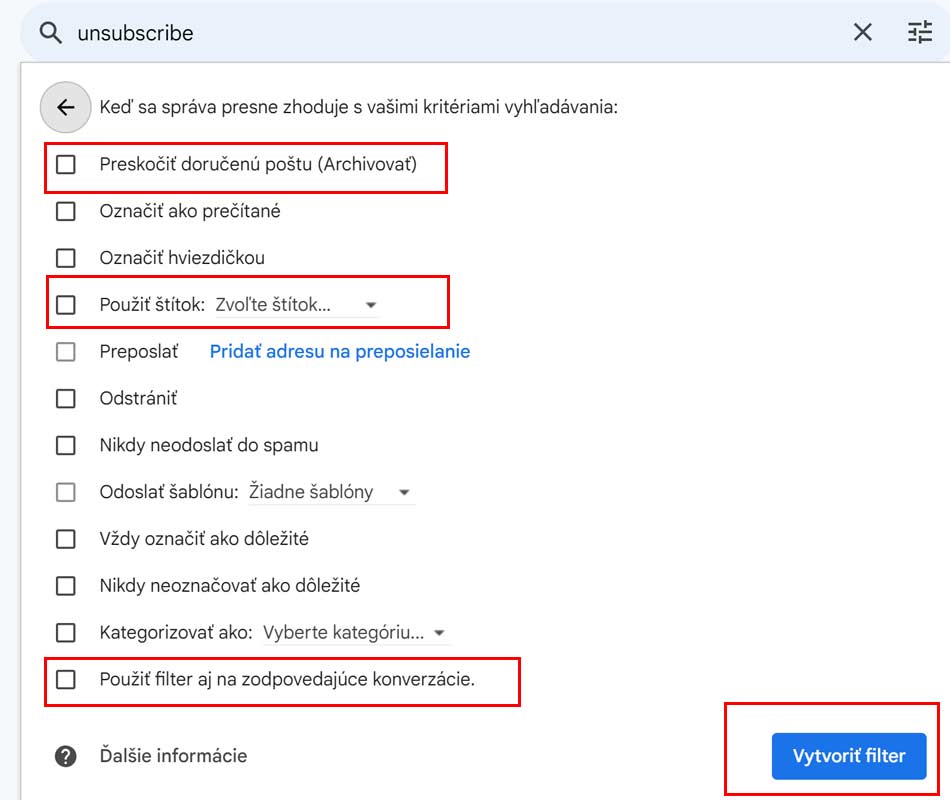
Ak chcete aby sa správy rovno presunuli do štítku a nezaberali vám hlavnú schránku, zakliknite hneď prvú možnosť, preskočiť doručenú poštu. Následne zakliknite aj možnosť použiť štítok a rovno si vyberte do ktorého štítku chcete správu presunúť. Ako posledné si zvoľte možnosť použiť filter aj na zodpovedajúce konverzácie. Posledná možnosť vám vytriedi všetky správy, nielen tie nové. Následne stačí už len potvrdiť kliknutím na vytvoriť filter.
Ak teda triedime maily na pracovné podľa odosielateľa, vždy keď vám príde od neho správa si ju nájdete v štítku práca.























Komentáre